Giáo án Tin học Lớp 7 - Tuần 30 - Năm học 2017-2018 - Nguyễn Kim Hon
- Mục tiêu:
- Kiến thức
- Ôn lại cách nhập các công thức và hàm vào ô tính.
- Thực hiện được các thao tác tạo biểu đồ đơn giản.
- Kĩ năng
Thực hiện thành thạo thao tác vẽ biểu đồ, các cách tính toán trong ô tính.
- Thái độ
Thái độ học tập nghiêm túc, yêu thích môn học.
- Chuẩn bị:
- Thầy: Giáo án, sách giáo khoa, máy tính điện tử.
- Trò: Nghiên cứu SGK, vở ghi
- Các bước lên lớp:
- Ổn định lớp: Kiểm tra sĩ số (1’)
- Kiểm tra bài cũ: (10’)
? Em hãy nêu một số dạng biểu đồ cơ bản.
- Nội dung bài mới
Bạn đang xem tài liệu "Giáo án Tin học Lớp 7 - Tuần 30 - Năm học 2017-2018 - Nguyễn Kim Hon", để tải tài liệu gốc về máy hãy click vào nút Download ở trên.
Tóm tắt nội dung tài liệu: Giáo án Tin học Lớp 7 - Tuần 30 - Năm học 2017-2018 - Nguyễn Kim Hon
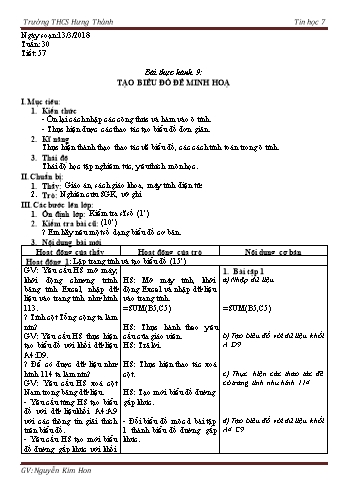
Ngày soạn:13/3/2018 Tuần: 30 Tiết: 57 Bài thực hành 9: TẠO BIỂU ĐỒ ĐỂ MINH HOẠ Mục tiêu: Kiến thức - Ôn lại cách nhập các công thức và hàm vào ô tính. - Thực hiện được các thao tác tạo biểu đồ đơn giản. Kĩ năng Thực hiện thành thạo thao tác vẽ biểu đồ, các cách tính toán trong ô tính. Thái độ Thái độ học tập nghiêm túc, yêu thích môn học. Chuẩn bị: Thầy: Giáo án, sách giáo khoa, máy tính điện tử. Trò: Nghiên cứu SGK, vở ghi Các bước lên lớp: Ổn định lớp: Kiểm tra sĩ số (1’) Kiểm tra bài cũ: (10’) ? Em hãy nêu một số dạng biểu đồ cơ bản. Nội dung bài mới Hoạt động của thầy Hoạt động của trò Nội dung cơ bản Hoạt động 1: Lập trang tính và tạo biểu đồ (15’) GV: Yêu cầu HS mở máy, khởi động chương trình bảng tính Excel, nhập dữ liệu vào trang tính như hình 113. ? Tính cột Tổng cộng ta làm ntn? GV: Yêu cầu HS thực hiện tạo biểu đồ với khối dữ liệu A4:D9. ? Để có được dữ liệu như hình 114 ta làm ntn? GV: Yêu cầu HS xoá cột Nam trong bảng dữ liệu. - Yêu cầu từng HS tạo biểu đồ với dữ liệukhối A4:A9 với các thông tin giải thích trên biểu đồ. - Yêu cầu HS tạo mới biểu đồ đường gấp khúc với khối dữ liệu A4:C9. - Yêu cầu HS đổi biểu đồ môc d của BT1 thành biểu đồ đường gấp khúc. - Yêu cầu HS so sánh kết quả nhận được ở môc a. ? Để thay đổi dạng biểu đồ ta làm ntn? HS: Mở máy tính, khởi động Excel và nhập dữ liệu vào trang tính. =SUM(B5,C5) HS: Thực hành theo yêu cầu của giáo viên. HS: Trả lời. HS: Thực hiện thao tác xoá cột. HS: Tạo mới biểu đồ đường gấp khúc. - Đổi biểu đồ môc d bài tập 1 thành biểu đồ đường gấp khúc. HS: Làm theo yêu cầu. HS: Trả lời. HS: Trả lời. HS: Thực hành theo yêu cầu của GV. 1. Bài tập 1 a) Nhập dữ liệu =SUM(B5,C5) b) Tạo biểu đồ với dữ liệu khối A:D9 c) Thực hiện các thao tác để có trang tính như hình 114 d) Tạo biểu đồ với dữ liệu khối A4:C9 Hoạt động 2: Thay đổi dạng biểu đồ. (15’) - Yêu cầu HS thay đổi dạg biểu đồ như hình 116. ? Để xoá cột ta làm ntn? - Yêu cầu HS thực hiện thao tác xoá cột để có trang tính như hình 117. GV: Yêu cầu HS tạo biểu đồ hình tròn trên cơ sở dữ liệu của khối A4:B9. - Yêu cầu HS đổi biểu đồ nhận được thành biểu đ đường gấp khúc và biểu đồ cột. ? Để lưu bảng tính ta làm ntn? HS: Quan sát so sánh và nhận xét. HS: Trả lời. HS: Thực hiện theo yêu cầu. HS: Trả lời. HS: Làm theo yêu cầu của GV. HS: Thực hiện thao tác đổi biểu đồ. HS: Trả lời. 2. Bài tập 2 a) Tạo biểu đồ đường gấp khúc với dữ liệu khối A 4:C9 b) Thay đổi dạng biểu đồ c) Thay đổi dạng biểu đồ d) Xoá cột e) Tạo biểu đồ hình tròn g) Lưu bảng tính Củng cố (3’) ? Các bước tạo biểu đồ. Hướng dẫn học sinh tự học, làm bài tập và soạn bài mới ở nhà (1’) Học bài và xem trước phần bài tiếp theo. Rút kinh nghiệm: Ngày soạn:13/03/2018 Tuần: 30 Tiết: 58 Bài thực hành 9: TẠO BIỂU ĐỒ ĐỂ MINH HOẠ (tt) I. Mục tiêu: Kiến thức - Ôn lại cách nhập các công thức và hàm vào ô tính. - Thực hiện được các thao tác tạo biểu đồ đơn giản. Kĩ năng Thực hiện thành thạo thao tác vẽ biểu đồ, các cách tính toán trong ô tính. Thái độ Thái độ học tập nghiêm túc, yêu thích môn học. II. Chuẩn bị: Thầy: Giáo án, sách giáo khoa, máy tính điện tử. Trò: Nghiên cứu SGK, vở ghi III. Các bước lên lớp: Ổn định lớp: Kiểm tra sĩ số (1’) Kiểm tra bài cũ: (10’) ? Em hãy nêu một số dạng biểu đồ cơ bản. Nội dung bài mới Hoạt động của thầy Hoạt động của trò Nội dung cơ bản Hoạt động 1: Lập trang tính và tạo biểu đồ (15’) GV: Yêu cầu HS mở bảng tính “Bảng điểm lớp em” đã lưu trong bài thực hành 7. GV: Yêu cầu HS tính điểm trung bình theo từng môn. - Yêu cầu HS tạo biẻu đồ cột để minh hoạ ĐTB của các môn học. ? Để sao chép biểu đồ trên trang tính vào Word ta làm ntn? - Yêu cầu HS thực hiện thao tác sao chép sang Word. HS: Làm theo yêu cầu. HS: Trả lời. HS: Trả lời. HS: Thực hành theo yêu cầu của GV. 3. Bài tập 3 a) Tính ĐTB theo từng môn học của cả lớp vào hàng dưới cùng của danh sách dữ liệu b) Tạo biểu đồ hình cột c) Sao chép biểu đồ được tạo trên trang tính vào văn bản Word Hoạt động 2: Tìm hiểu cách chỉnh sửa biểu đồ. (15’) Yêu cầu học sinh nghiên cứu SGK => đưa ra các thao tác thực hiện để chỉnh sửa biểu đồ. a) Thay đổi vị trí của biểu đồ - Thực hiện thao tác kéo thả chuột. b) Thay đổi dạng biểu đồ - Nháy mũi tên để ở bảng chọn BĐ. - Chọn kiểu biểu đồ thích hợp. c) Xoá biểu đồ - Nháy chuột trên biểu đồ và nhấn phím Delete. d) Sao chép biểu đồ vào văn bản - Nháy chọn biểu đồ và nháy nút lệnh Copy. - Mở văn bản Word và nháy chuột nút lệnh Paste. 4. Chỉnh sửa biểu đồ: a) Thay đổi vị trí của biểu đồ b) Thay đổi dạng biểu đồ c) Xoá biểu đồ d) Sao chép biểu đồ vào văn bản Củng cố (3’) ? Các bước tạo biểu đồ. Hướng dẫn học sinh tự học, làm bài tập và soạn bài mới ở nhà (1’) Học bài và xem trước phần bài tiếp theo. IV. Rút kinh nghiệm: Ngày ..tháng ..năm 2018 Duyệt tuần 30 Mai Văn Quới
File đính kèm:
 giao_an_tin_hoc_lop_7_tuan_30_nam_hoc_2017_2018_nguyen_kim_h.doc
giao_an_tin_hoc_lop_7_tuan_30_nam_hoc_2017_2018_nguyen_kim_h.doc

